Los servidores de medios locales están pasados de moda. Microsoft ya no fabrica Windows Home Server y está eliminando Windows Media Center. Pero todavía hay algunas soluciones excelentes si desea ejecutar un servidor de medios doméstico y transmitir a todos sus dispositivos.
Por supuesto, puede conectar una PC a su televisor, pero estos ofrecen interfaces convenientes para todos sus dispositivos. Eso significa aplicaciones para cajas de transmisión de TV, teléfonos inteligentes, tabletas e interfaces web para todo lo demás. Incluso trabajan en Internet.
Traiga sus propios medios
Existe un buen software gratuito para esto, pero deberá traer sus propios medios. Si tiene una gran colección de archivos de video y música locales, tal vez videos extraídos de DVD y música extraída de CD de audio, esta puede ser la manera perfecta de acceder a ese contenido en todos sus dispositivos sin depender de ningún servicio de transmisión como Netflix y Spotify. .
Estas aplicaciones a menudo te permiten navegar y acceder a fotos, lo cual es genial si eres el tipo de persona que también mantiene una colección de fotos local.
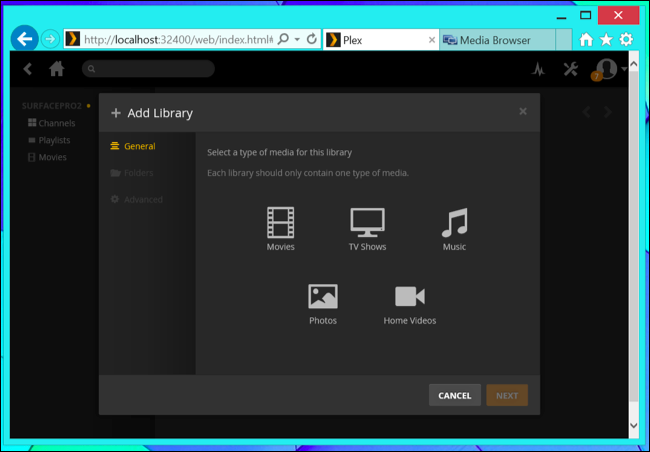
Plex vs. Navegador de medios: elija uno
Las dos soluciones más importantes para recomendar son probablemente Plex y Navegador multimedia. Ambos funcionan de manera similar, proporcionando un servidor que se instala en una computadora de escritorio, computadora portátil, dispositivo NAS o servidor doméstico dedicado. También puedes probar Kodi, anteriormente conocido como XBMC, puede ser un poco más complicado de configurar y funciona de manera un poco diferente.
Plex y Media Browser ofrecen servidores que se ejecutan en Windows, Linux, Mac OS X, BSD y varios dispositivos NAS. Puede instalarlo en una computadora de escritorio, un servidor dedicado u obtener un dispositivo NAS prefabricado que admita software de servidor.
Plex ofrece a los clientes para las plataformas Roku, Amazon Fire TV, Xbox y PlayStation, así como soporte para Chromecast. Ofrecen aplicaciones móviles para iOS, Android, Windows Phone y Windows 8. También hay una interfaz web y una poderosa aplicación Plex para computadoras, si conecta una computadora a su televisor.
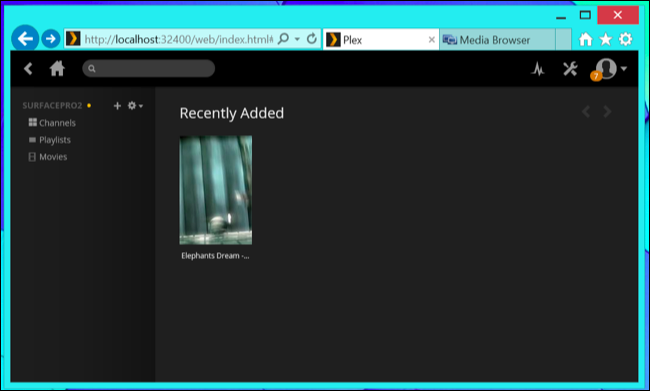
Media Browser ofrece clientes para Roku y algunos otros dispositivos de transmisión de TV, incluida la compatibilidad con Chromecast. También hay aplicaciones móviles para iOS, Android, Windows Phone y Windows 8. ¿Desea usarlo en una computadora? Hay una interfaz web conveniente.
Los dos tienen una funcionalidad bastante similar, aunque Plex definitivamente ofrece un conjunto de aplicaciones más completo: soporte para PlayStation, Xbox y Fire TV, por ejemplo. Sin embargo, algunos servicios de Plex cuestan dinero. La aplicación iOS Plex cuesta $ 5, y las aplicaciones de Xbox y PlayStation requieren una suscripción «Plex Pass» que le costará $ 5 por mes.
Media Browser y sus aplicaciones son completamente gratuitas, por lo que no tendrá que lidiar con tarifas mensuales ni compras por aplicación. Por lo tanto, deberá elegir uno, o mejor aún, considerar probar ambos y descubrir cuál funciona mejor para usted.
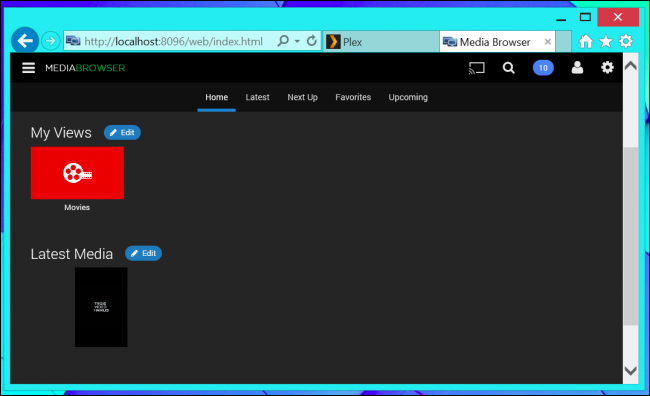
Configure el servidor, instale aplicaciones y comience a transmitir
El proceso de instalación solo debería llevar unos minutos, independientemente del servidor que elija utilizar. Instale Plex o Media Browser en el sistema de su elección y configúrelo para que apunte a sus medios. Plex y Media Browser ofrecen un sistema de cuenta opcional, que puede simplificar la conexión a aplicaciones móviles y de TV y la conexión a su servidor de forma remota a través de Internet.
A continuación, puede instalar las aplicaciones adecuadas en sus cajas de transmisión de TV, teléfonos inteligentes y tabletas. Úselos para acceder a sus medios de transmisión. Esta parte es bastante sencilla. Si tiene un Chromecast, recuerde que no necesita ninguna aplicación especial de Plex o Media Browser en su televisor. Puede instalar la aplicación adecuada en su teléfono inteligente y luego usarla para transmitir medios directamente a su Chromecast.
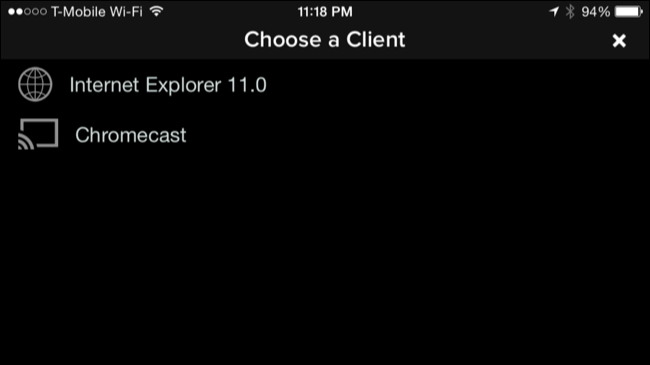
También necesitará ejecutar su propio servidor doméstico para esto. Si tiene una computadora de escritorio o portátil y solo desea acceder al servidor mientras su computadora está funcionando, simplemente puede instalar el software del servidor en su computadora de escritorio.
También puede configurar un sistema de servidor dedicado para ejecutar el servidor, por supuesto. Sería una computadora que podría seguir funcionando todo el tiempo e incluso acceder a su servidor de medios de forma remota a través de Internet. No tiene por qué ser una computadora potente y con todas las funciones; puede ser un dispositivo NAS de factor de forma pequeño y de bajo consumo con un disco duro grande para almacenar todos esos archivos multimedia.
Credito de imagen: gsloan en Flickr
